cara cetak rkas 2022
Satuan pendidikan dapat mencetak kertas kerja yang sudah dibuat sampai dengan dana habis sebelum diajukan pengesahan. Outputnya adalah rincian kertas kerja yang dapat dicetak untuk ditandatangani pihak-pihak yang berkepentingan, dan tertera pada bagian bawah dokumen (Kepala Sekolah, Bendahara & Komite Sekolah).

Mencetak Rincian Kertas Kerja
Berikut ini adalah cara mencetak rincian kertas kerja pada menu Penganggaran.
1. Pilih menu Penganggaran, lalu pilih Rincian Kertas Kerja. Anda dapat memilih secara langsung rincian kertas kerja yang Anda ingin cetak. Tersedia dua pilihan mencetak rincian kertas kerja, yaitu Rincian Kertas Kerja Triwulan dan Rincian Kertas Kerja Tahap. Untuk mengakses kedua dokumen ini, Anda dapat membuka menu tersebut kapan saja sesuai kebutuhan satuan pendidikan.
a) Rincian Kertas Kerja Triwulan digunakan untuk satuan pendidikan yang masih memiliki anggaran pada tahun 2020 sehingga membutuhkan informasi penganggaran yang sesuai format pada tahun tersebut. Dokumen pada menu ini menampilkan informasi nominal penganggaran per triwulan satuan pendidikan.
b) Rincian Kertas Kerja Tahap merupakan dokumen awal untuk diketahui oleh Tim BOS sebelum proses pengajuan pengesahan ke dinas pendidikan. Dokumen ini berisi informasi, perencanaan penganggaran satuan pendidikan per tahap. Adapun periode pencairan dana yaitu pada Bulan Januari, Maret, April, Agustus, September dan Desember yang dikelompokkan menjadi tiga tahap yaitu Tahap 1 (bulan Januari s/d Maret) Tahap 2 (bulan April s/d Agustus) dan Tahap 3 (bulan September s/d Desember).
2. Atau Anda dapat langsung klik pada menu Rincian Kertas kerja maka akan muncul tampilan form Dialog Print. Pilih sumber dana pada kolom BOS Reguler, lalu klik OK.
Setelah itu akan muncul tampilan seperti ini. Dokumen siap untuk dicetak dan ditandatangani oleh pihak terkait. Pada gambar, adalah contoh mencetak rincian kertas kerja triwulan.
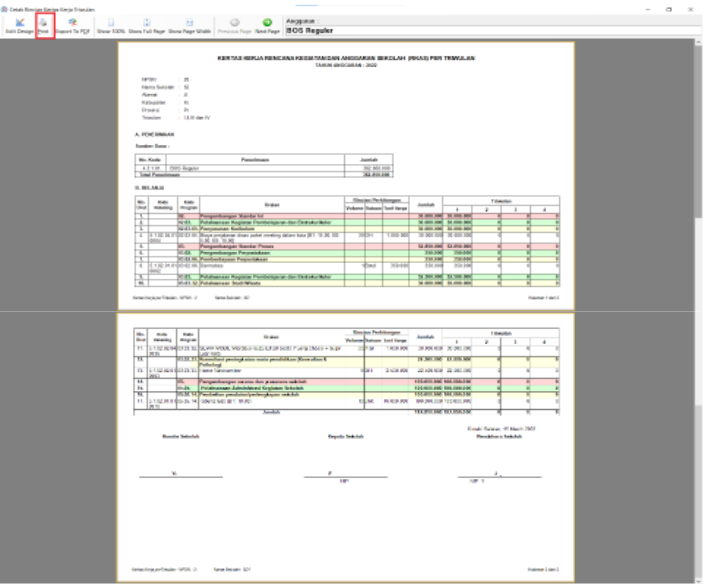
Mencetak Lembar Kertas Kerja
Berikut ini adalah cara mencetak Lembar Kertas Kerja pada menu Penganggaran. Dokumen Lembar Kertas Kerja berisi rincian kegiatan yang lebih detail.
1. Pilih menu Penganggaran, lalu pilih Lembar Kertas Kerja. Anda dapat memilih secara langsung lembar kertas kerja yang Anda ingin cetak. Tersedia tiga pilihan mencetak rincian kertas kerja, yaitu Lembar Kertas Kerja Tahap dan Lembar Kertas Kerja Unit 2.2, dan Lembar Kertas Kerja Unit 2.2.1. Nantinya nama dokumen pada rincian kertas kerja yang akan dicetak, sesuai dengan file yang dipilih.
a) Lembar Kertas Kerja Tahap digunakan sebagai informasi terkait nominal anggaran satuan pendidikan per tahap,
b) Lembar Kertas Kerja Unit 2.2 format kertas kerja unit 2.2 adalah format yang telah diatur oleh Kemendagri, sesuai dengan kebutuhan pencatatan dana BOS di pemerintah daerah.
c) Lembar Kertas Kerja Unit 2.2.1 format kertas kerja unit 2.2.1 adalah format yang telah diatur oleh Kementerian Dalam Negeri, sesuai dengan kebutuhan pencatatan dana BOS di pemerintah daerah.
2. Klik pada lembar kertas kerja yang Anda ingin cetak, maka akan muncul tampilan seperti pada gambar di bawah ini. Pada gambar dicontohkan mencetak lembar kertas kerja tahap.
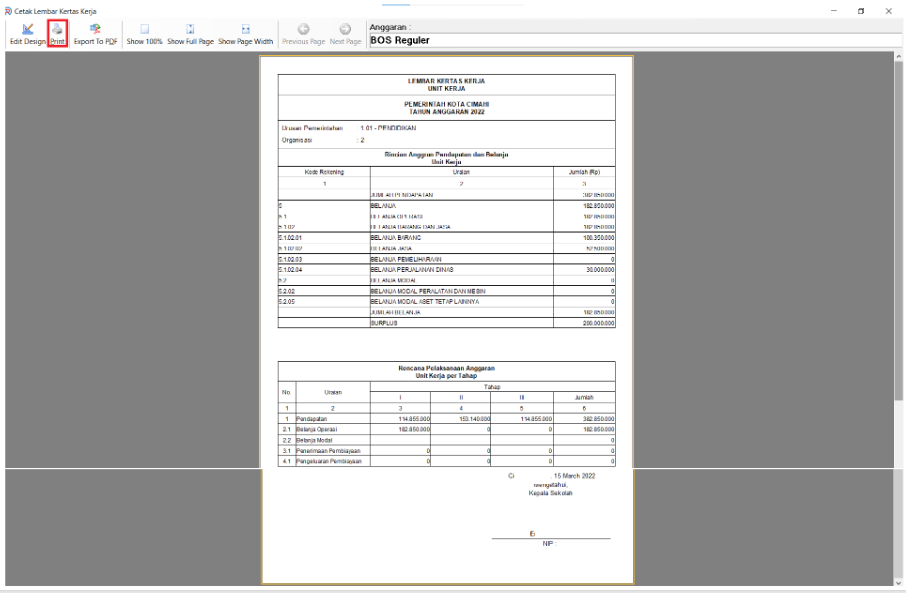




Tidak ada komentar:
terima kasih